Treffer
Dieses Werkzeug wird nur auf Spuren angewendet. Es gibt vier Möglichkeiten, eine Spur auf der Karte anzuzeigen.
Öffnen Sie die Registerkarte Strecken und lassen Sie Spuren der Objektbewegungen für einen angegebenen Zeitraum anzeigen.
Während Nachrichten für einen angegebenen Zeitraum angezeigt werden, wird die Spur auf der Karte automatisch dargestellt.
Auf der Registerkarte Berichte wird die Spur beim Erstellen eines Berichts angezeigt, wenn die entsprechende Option (Routen oder Alle Nachrichten auf der Karte) in der Berichtsvorlage ausgewählt ist.
Spuren können direkt über die Registerkarte Monitorung mit der Schaltfläche Schnellspurerstellung erstellt werden.
Wählen Sie eine Spur in der Dropdown-Liste aus. Fahren Sie mit der Maus über die Spur, um sich über die Quickinfo genaue Informationen zu jedem Streckenpunkt anzeigen zu lassen. Dieser Punkt wird mit einem pulsierenden Kreis hervorgehoben. Doppelklicken Sie auf eine beliebige Stelle der Strecke (oder sogar auf der Karte), und die nächste Klicknachricht wird durch die Markierung gefunden und angezeigt. Die Karte wird auf diesem Punkt zentriert. Die Informationen aus der QuickInfo einer Spur können in die Zwischenablage kopiert werden.
Hierfür stehen zwei Modi zur Verfügung: Einpunkt und Mehrpunkt. Je nach Auswahl können Sie sich Informationen über einen oder mehrere Punkte gleichzeitig anzeigen lassen. Die Informationen werden im Popup-Fenster angezeigt, wenn auf einen Punkt doppelt geklickt wird. Die angezeigten Informationen sind: Datum und Uhrzeit, Standort, Geschwindigkeit, Höhe, Koordinaten, Satelliten, Sensorwerte (nur sichtbare Sensoren).
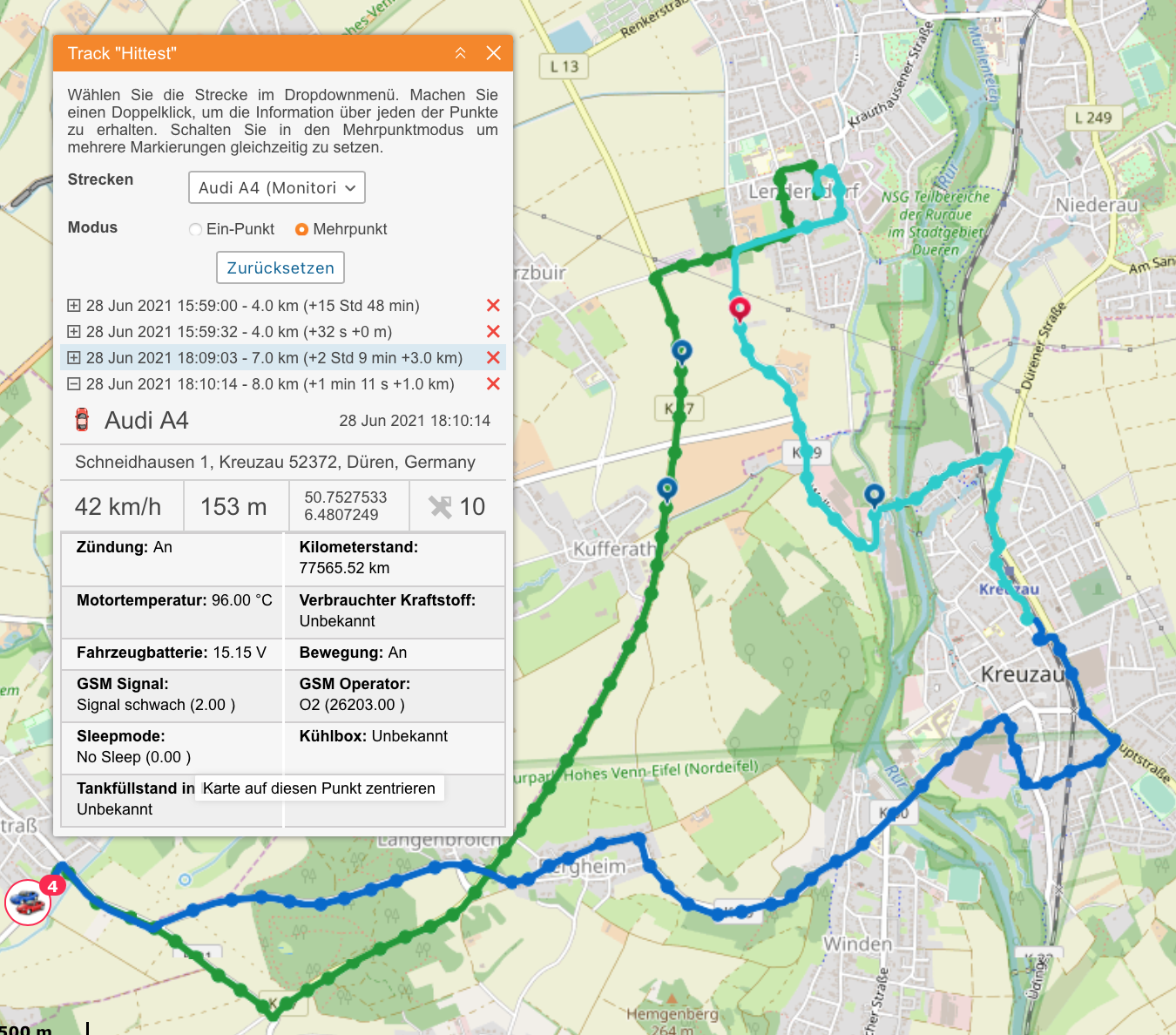
Wenn der Mehrpunktmodus ausgewählt ist, können Sie mehrere Punkte der Spur markieren. Der aktive (ausgewählte) Punkt wird rot angezeigt und die übrigen Punkte in blau. In der Tabelle wird der aktive Punkt auch durch eine hellblaue Hintergrundfarbe hervorgehoben. Um von einem Punkt zum anderen zu navigieren, klicken Sie auf eine entsprechende Markierung auf der Karte oder auf die entsprechende Zeile in der Tabelle. Im Mehrpunktmodus wird zudem beim ausgewählten Punkt die Differenz vom Startpunkt (in Zeit und Entfernung) berechnet, und in Klammern die Differenz vom zuvor gesetzten Punkt.